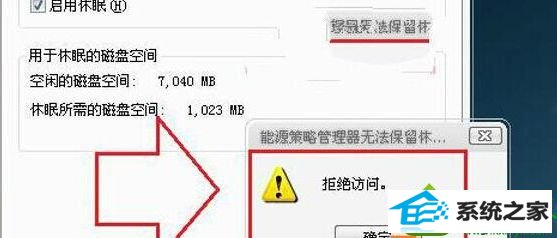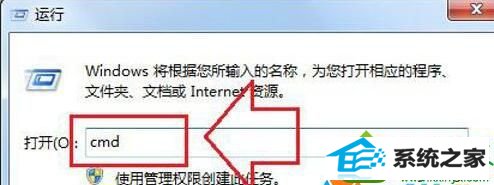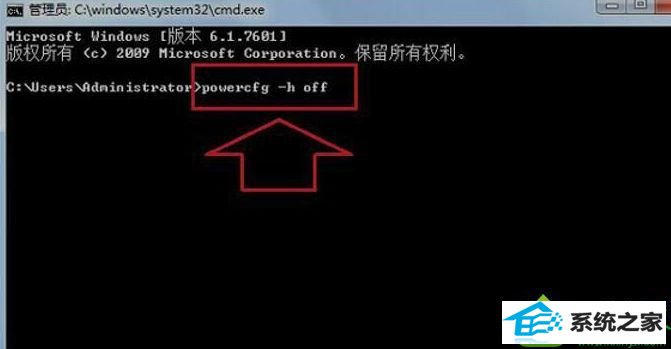win10系统唤醒休眠状态弹出“拒绝访问”提示的教程
发布日期:2019-07-14 作者:电脑公司 来源:http://www.086111.com
今天和大家分享一下win10系统唤醒休眠状态弹出“拒绝访问”提示问题的解决方法,在使用win10系统的过程中经常不知道如何去解决win10系统唤醒休眠状态弹出“拒绝访问”提示的问题,有什么好的办法去解决win10系统唤醒休眠状态弹出“拒绝访问”提示呢?小编教你只需要1、进入win10系统后,我们在键盘中按“win+R”组合键打开运行窗口,并输入“CMd”并按回车键或确定; 2、调出命令提示符窗口后并在窗口中输入“powercfg -h off”并按回车键;就可以了;下面就是我给大家分享关于win10系统唤醒休眠状态弹出“拒绝访问”提示的详细步骤::
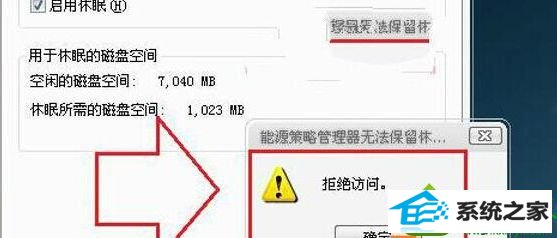
解决方法: 1、进入win10系统后,我们在键盘中按“win+R”组合键打开运行窗口,并输入“CMd”并按回车键或确定;
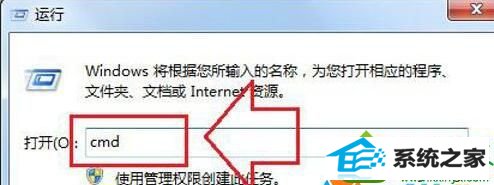
2、调出命令提示符窗口后并在窗口中输入“powercfg -h off”并按回车键;
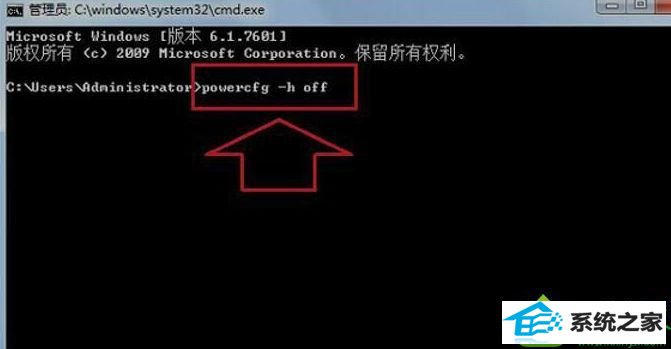
3、然后重启电脑,然后按照第一步一样打开命令提示符,输入“powercfg -h on”并按回车键,重新开启win10的休眠功能。 按照上述方法操作之后,唤起休眠模式不会出现“拒绝访问”提示了,希望本教程可以帮助到大家!